Inclusivity is front and center of everything we do at Yammer. Ved at introducere forskellige ansigtstoner til Yammer reaktioner håber vi, at du kan føle en dybere fornemmelse af repræsentation, mens du interagerer i nye Yammer.
Sådan ændrer du indstillinger for ansigtsfarve på internettet
Du kan når som helst ændre dine smagsindstillinger for din smag i indstillinger for Yammer.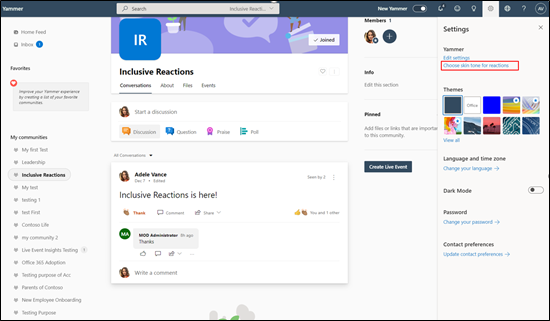
Du vil også se en undervisningsboble, der kan hjælpe dig med at opdage indstillingerne for underhuden, én gang, mens du Yammer. Hvis du klikker på knappen Prøv det nu, åbnes dialogboksen til valg af temafarve, hvor du kan vælge en smagsfarve for din smag. Hvis du senere vil ændre din ansigtsfarve, skal du se indstillingspanelet.
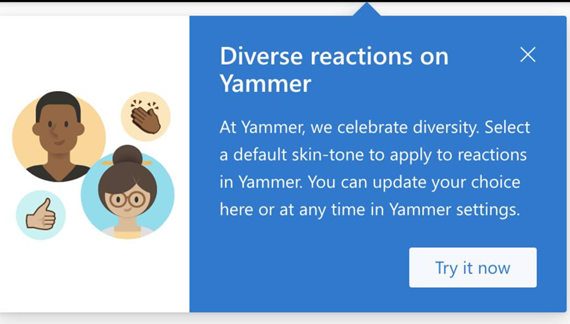
Hvis du vil afvise undervisningsboblen, skal du klikke på X. Når du har interageret med den én gang, vises den ikke igen.
Administrer indstillinger for understøt tone
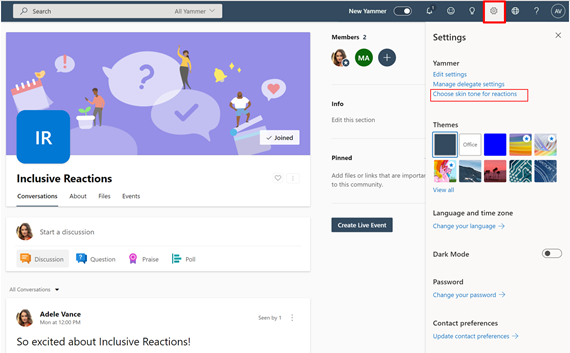
Du kan når som helst ændre dine ansigtsindstillinger via panelet Yammer Indstillinger.
-
Klik på tandhjulsikonet Indstillinger i pakkens sidehoved, som åbner indstillingspanelet.
-
Klik på Vælg en naturlig tone for at få reaktioner til at åbne dialogboksen med en forslidt tone.
-
Vælg en foretrukket tone, og klik derefter på OK for at gemme dine præferencer.
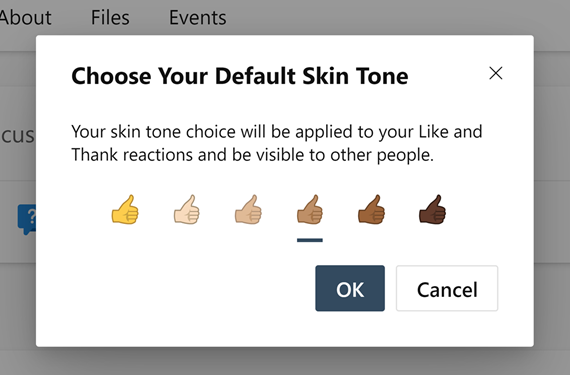
Sådan ændrer du indstillinger for ansigtsfarve på mobil
I mobilappen Yammer kan du få adgang til Indstillinger ved at klikke på din avatar og/eller dine initialer i øverste højre hjørne af skærmen. Du kan klikke på reaktionshuden for at åbne et sæt af valgmuligheder for ansigtsfarve, du kan vælge mellem.
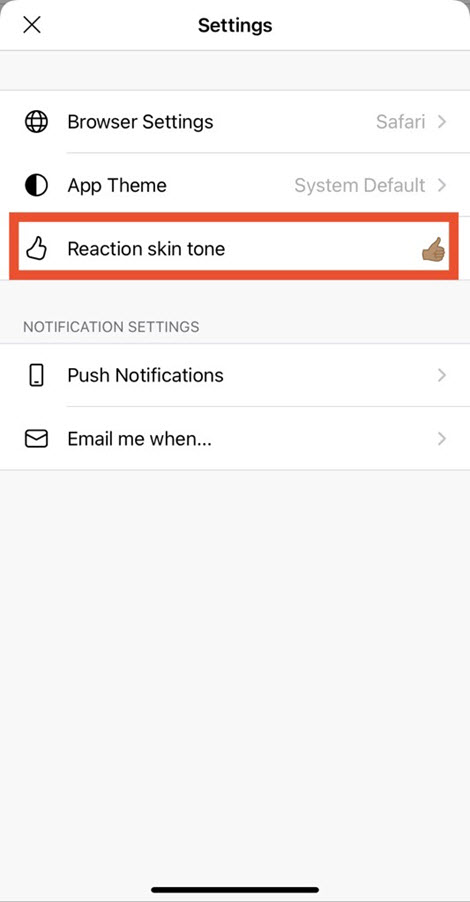
Hvordan vises mine ansigtsindstillinger, når jeg reagerer?
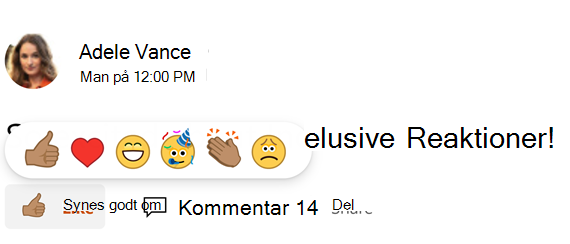
Præferencer for ansigtstoning, når du vælger en reaktion
Når du har en smagsfarve, udløser det reaktionsvælgeren, når du holder musen over knappen Like. Her kan du se dine ansigtspræferencer på Ikonerne Synes godt om og Tak. Når du reagerer ved hjælp af Synes godt om og Tak,afspejler handlingslinjen (hvor du vælger, om du vil reagere, kommentere eller dele en samtale), og oversigtsvisningen afspejler din smag. Oversigtsvisningen samler alle reaktioner på en samtale.

Handlingslinje under en samtale med valgt ansigtsfarve, hvis du reagerer ved hjælp af Synes godt om eller Tak
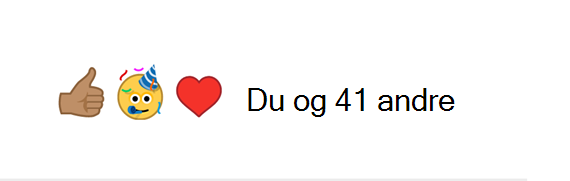
Oversigtsvisning (aggregat) under samtaler med en smagsfarve, hvis folk reagerer ved hjælp af Synes godt om og Tak
Bemærk!: Hvis du ikke har reageret ved hjælp af Synes godt om eller Med tak,eller hvis du ikke har angivet en ansigtsfarve, bruger vi den generiske, ikke-realistiske gule farve – den farve, som Yammer tidligere har brugt til reaktioner – til at samle reaktioner i oversigtsvisningen
Kan jeg se andre brugeres foretrukne ansigtsfarve?
Hvis du vil se, hvem der har reageret og hvordan, kan du klikke på ikonerne eller antallet nederst til højre i indlægget eller øverst til højre i kommentaren. Når denne dialogboks åbnes, kan du se de reaktioner, der bruges, og de reaktioner (eller manglende reaktionsfarve), der er knyttet til disse reaktioner. På samme måde kan andre brugere, når du reagerer, se din ansigtsfarve i dialogboksen.
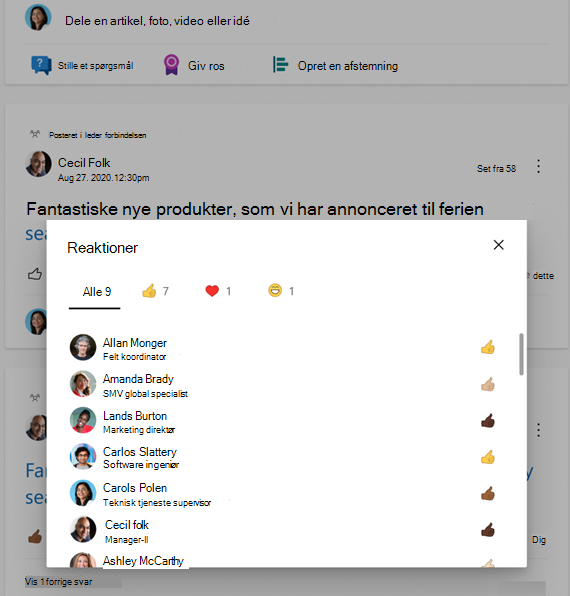
Ofte stillede spørgsmål
Sp: Hvordan Yammer du vælge, hvilke sødetoner der er tilgængelige, og hvorfor gælder min smag for dine søde toneindstillinger ikke for ansigts emojis?
Yammer med standarder, der er fastlagt af Unicode Consortium, ved at bruge dine undertoner på Fitzpatrick-skalaen. Her kan du læse mere om standarderne for sundhud. Efterhånden som standarderne udvikles, vil vi fortsat søge input og lytte til feedback på denne funktion.
Sp: Hvad sker der, hvis jeg ikke vil vælge en undertoningsindstilling?
A: Det er valgfrit, om du vil vælge en ansigtsfarve. Hvis du vil gøre det, har vi mulighed for dig. Hvis du ikke gør det, vil dine Synes godt om- og Tak-reaktioner fortsat have den generiske, ikke-realistiske gule farve tilknyttet.
Sp: Gælder min ansigtsfarve for selv de reaktioner, jeg har lavet tidligere?
A: Ja, hver gang du ændrer dine ansigtsfarveindstillinger, gælder det for alle dine Synes godt om- og Tak-reaktioner, selv dem du har lavet tidligere.
Sp: Kan jeg ændre mine foretrukne indstillinger for ansigtsfarve mere end én gang?
A: Ja, du kan ændre din smagsfarve så mange gange, du vil. Du skal bare gå til panelet Indstillinger, klikke på Vælg din ansigtsfarve forreaktionslinket og derefter vælge en indstilling.
Sp: Jeg valgte en rød tone, men nu vil jeg tilbage til den generiske, ikke-realistiske gule emoji. Kan jeg gøre det?
A: Ja, det kan du sagtens gøre. Du skal bare gå til panelet Indstillinger, klikke på linket Vælg din ansigtsfarve for reaktioner og derefter vælge den generiske, ikke-realistiske gule emoji som din præference.
Sp: Vil denne funktion være tilgængelig for Yammer integrationer i Teams, Outlook og SharePoint?
A: Mens indstillingen til at vælge en islæt gennem panelet Indstillinger i øjeblikket kun er tilgængelig i den oprindelige Yammer-web- og mobiloplevelse, vises dine præferencer i Yammer-integrationerne i Teams, Outlook og SharePoint, når du har valgt en isfarvet tone.



